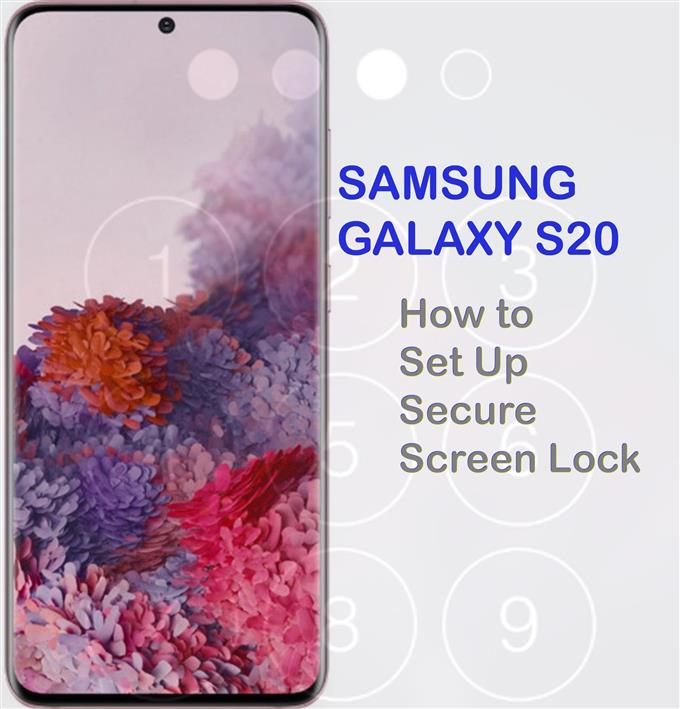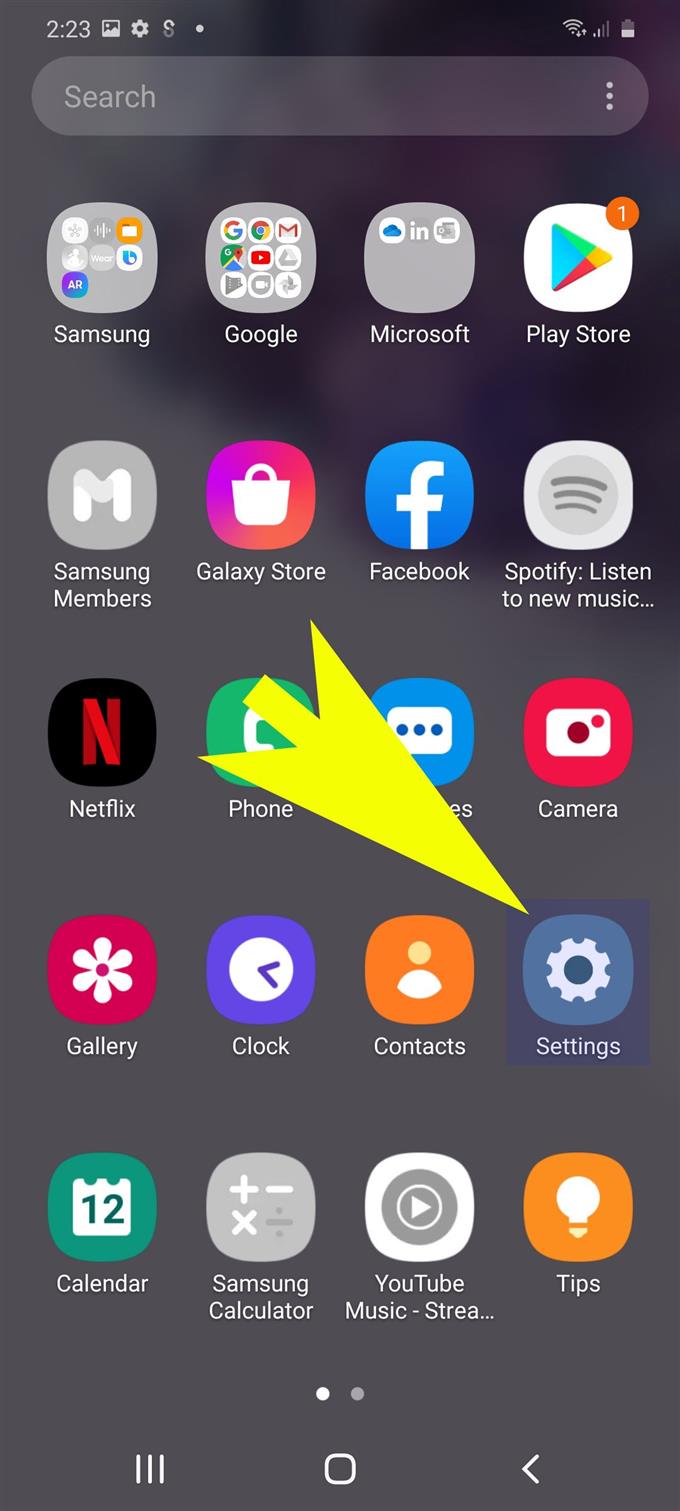Muitas pessoas agora estão usando smartphones como armazenamento portátil de arquivos importantes. Além de poderem acessar o arquivo a qualquer momento, quando necessário, os smartphones modernos também oferecem maior segurança para impedir qualquer acesso não autorizado a informações confidenciais salvas no armazenamento interno. Novos smartphones, principalmente os principais dispositivos, oferecem diferentes tipos de segurança, como métodos de bloqueio de tela seguros que atendem a demanda de todos os usuários finais. E este guia rápido orientará você na configuração desse recurso no novo Samsung Galaxy S20. Aqui está um tutorial direto sobre como configurar um bloqueio de tela seguro no Galaxy S20.
Os novos dispositivos Galaxy S20 oferecem diferentes opções de bloqueio de tela que você pode escolher de acordo com suas preferências. Para segurança média a alta, recomenda-se um PIN, senha ou padrão. As etapas que mapeei abaixo ajudarão a configurar o bloqueio de tela PIN do Galaxy S20. Continue lendo para obter instruções mais detalhadas.
Etapas fáceis para configurar um bloqueio de tela seguro no Galaxy S20
Tempo necessário: 5 minutos
As etapas a seguir orientarão você na configuração de um PIN para desbloquear o Galaxy S20 com um código de 4 a 6 dígitos. Também são fornecidas capturas de tela ou representações visuais do procedimento individual para facilitar a navegação na tela. E aqui está como funciona.
- Comece deslizando para cima na parte inferior da tela inicial para ver a tela de aplicativos.
Na tela de aplicativos, você verá vários ícones como atalhos para aplicativos internos e de terceiros instalados no telefone.

- Encontre o ícone Configurações e toque para abrir o aplicativo.
O aplicativo Configurações contém uma lista de subitens, incluindo as principais opções e recursos para configurar.

- Role para baixo e toque em Bloquear tela.
Outra tela que contém diferentes tipos de bloqueio de tela e opções relevantes será exibida a seguir.

- No menu Bloquear tela, role para baixo e toque em Tipo de bloqueio de tela.
Isso abrirá uma lista de opções de bloqueio de tela que você pode escolher.
O método de bloqueio de tela padrão está definido como Deslize rapidamente. Isso denota a necessidade de deslizar a tela apenas para desbloquear e acessar a tela inicial.Escusado será dizer que ele não oferece nenhuma segurança, pois qualquer pessoa pode acessar seu dispositivo e conteúdo importante. Portanto, é altamente recomendável alterá-lo para um tipo de bloqueio de tela mais seguro

- Para continuar com este guia, vamos escolher o PIN. Então toque em PIN nas opções de bloqueio de tela fornecidas.
Um bloqueio de PIN oferece segurança média a alta. Você pode atribuir pelo menos 4 dígitos ao seu código PIN.

- Na tela Definir PIN, digite os números de 4 dígitos que você deseja definir como código PIN e toque em Continuar.
Anote o número para não esquecê-lo mais tarde.

- Na próxima tela, você será solicitado a confirmar o PIN digitando-o novamente. Digite o mesmo PIN no campo de texto fornecido e toque em OK para continuar.
Você será solicitado no menu Notificações, no qual é possível ativar as notificações e modificar as configurações de notificação de acordo com suas preferências..

- Se solicitado com o menu Notificações, toque no botão de notificações para ativar o recurso e faça as alterações necessárias sobre como você deseja que as notificações sejam exibidas na tela de bloqueio do telefone..
Depois de fazer todas as alterações nas configurações de notificação, toque em Feito para aplicá-las ou salvá-las.

Ferramentas
- Android 10, uma interface do usuário e superior
Materiais
- Galaxy S20
- Galaxy S20 Plus
Para verificar e verificar se o bloqueio do PIN que você definiu está funcionando, bloqueie a tela do seu dispositivo e desbloqueie-a digitando o código PIN correto.
Se você digitou o código correto, poderá acessar a tela inicial ou de aplicativos.
Além do PIN, você também pode usar Padrão e Senha como método de tela de bloqueio para o seu Galaxy S20. Ambos oferecem segurança de média a alta.
Para alterar o tipo ou o método da tela de bloqueio no seu Galaxy S20, repita as mesmas etapas até chegar na tela em que você precisa selecionar um novo tipo de bloqueio de tela.
Você também pode gerenciar configurações de bloqueio seguro retornando ao menu da tela Bloquear e, em seguida, escolha Configurações de bloqueio seguro nas opções fornecidas. É aqui que você pode definir funções como bloqueio automático e bloqueio instantâneo com a tecla Lateral / Power.
Opções de segurança mais avançadas, como reconhecimento facial e autenticação biométrica, também estão disponíveis, caso você queira implementar o nível mais alto de segurança no seu Galaxy S20. Um tutorial direto sobre como configurar a biometria e segurança do Galaxy S20 também está disponível em um contexto separado. Caso você precise, forneço um link direto nesta página.
E isso abrange tudo neste tutorial. Mantenha-se informado para obter tutoriais, dicas e truques mais abrangentes que ajudarão você a aproveitar ao máximo seu novo smartphone Samsung Galaxy S20.
Você também pode conferir nossa Canal do Youtube para ver mais tutoriais em vídeo sobre smartphones e guias de solução de problemas.
Leia também: Como usar a biometria para proteger seu Galaxy S20 [autenticação biométrica]